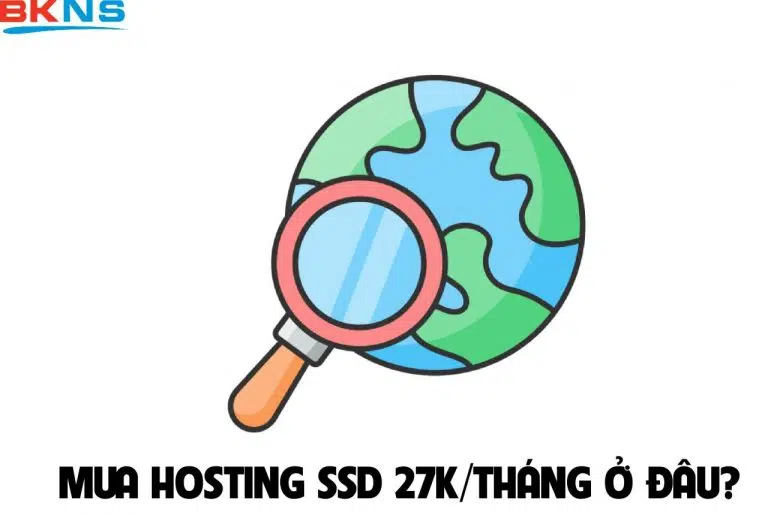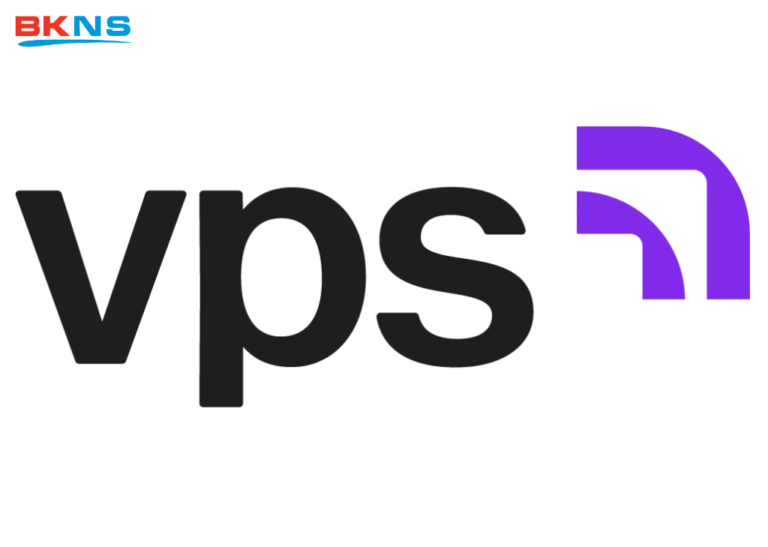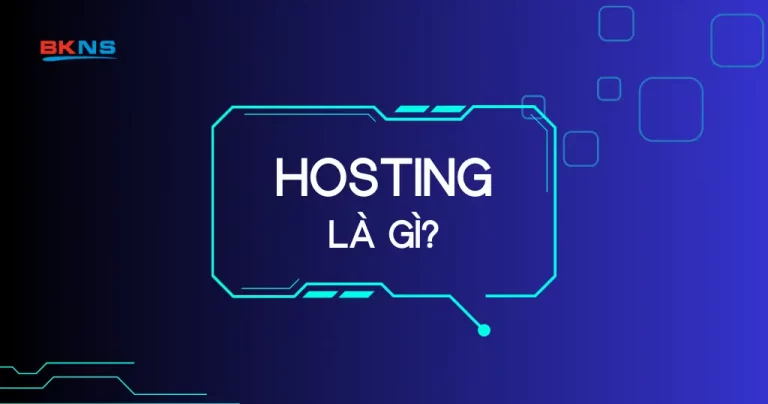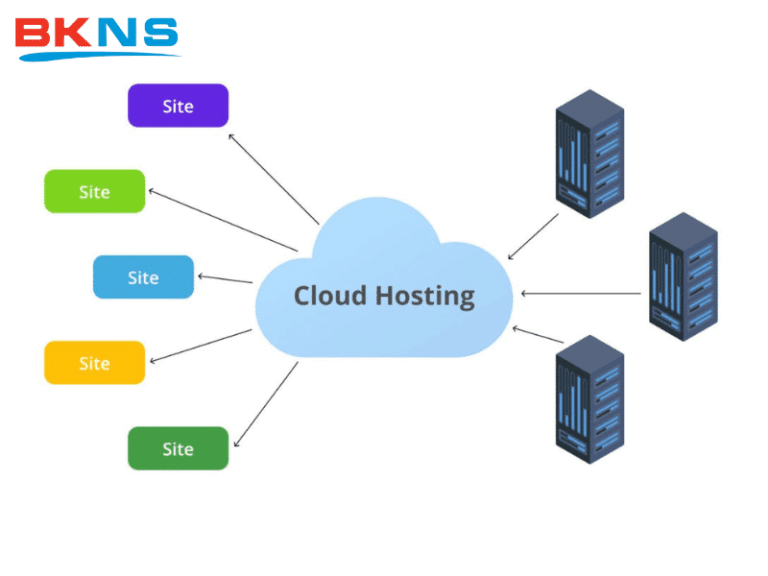Hướng dẫn tăng cường bảo mật WordPress với cPanel
Thịnh Văn Hạnh
10/04/2024
1429 Lượt xem
Chia sẻ bài viết
WordPress là hệ thống quản lý nội dung được sử dụng rộng rãi nhất trên web và ngày càng phổ biến. Tuy nhiên cũng chính vì vậy mà đây là CMS bị tấn công nhiều nhất. Đó là lý do tại sao việc tăng cường bảo mật cho các trang web WordPress là cực kỳ quan trọng. Bài viết này BKNS sẽ giới thiệu cho bạn thao tác tăng cường bảo mật WordPress với cPanel cực kỳ đơn giản nhé!
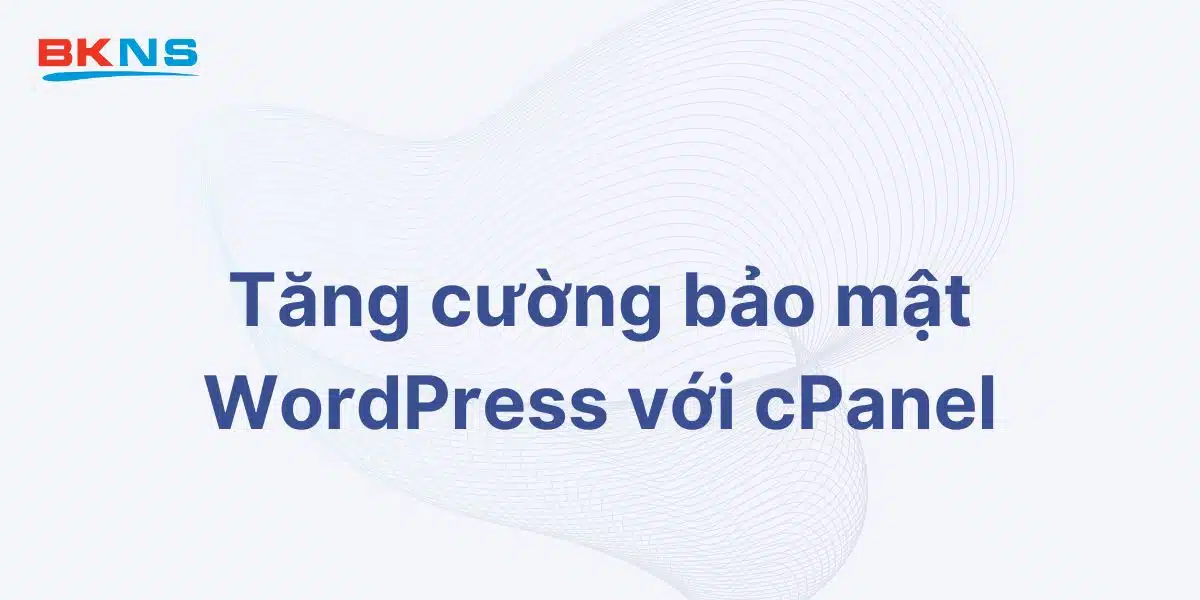
Tóm Tắt Bài Viết
Các lỗ hổng bảo mật phổ biến của WordPress
Mặc dù mỗi lỗ hổng đều có những đặc điểm riêng, nhưng hầu hết các cuộc tấn công vào trang web WordPress đều thuộc 1 trong 4 loại sau:
-
- Tấn công từ điển và bạo lực: Kẻ tấn công cố gắng tìm ra thông tin xác thực bảo mật như tên người dùng và mật khẩu. Các cuộc tấn công kiểu này thường được thực hiện bởi bot, có thể nhanh chóng làm quá tải hệ thống xác thực của WordPress bằng hàng loạt yêu cầu đăng nhập.
- Tấn công DoS và DDoS: Kẻ xấu tấn công các trang web và mạng bằng các yêu cầu và dữ liệu, chiếm dụng tài nguyên, làm giảm hiệu suất và thậm chí có thể khiến chúng ngừng hoạt động. WordPress có một hệ thống gọi là XML-RPC, thường được sử dụng trong các cuộc tấn công DoS.
- Core, plugin và theme: Lỗi trong code có thể bị khai thác để phá vỡ hệ thống xác thực, tải mã độc lên hoặc giành thêm quyền truy cập. Kẻ xấu thường xem xet trong các file của trang web để tìm manh mối về loại tấn công mà trang web đó dễ bị ảnh hưởng nhất.
- Tấn công mã độc: Chạy mã độc hại là mục tiêu của nhiều kẻ tấn công. Chúng quét các trang web WordPress để tìm kiếm lỗ hổng cho phép chúng chèn mã PHP, JavaScript hoặc SQL.
WP Toolkit cho cPanel triển khai các tính năng và biện pháp bảo mật giúp bảo vệ các trang web chống lại từng loại tấn công này.
Tăng cường bảo mật WordPress với cPanel
WP Toolkit của cPanel là một giải pháp quản lý WordPress hoàn chỉnh với giao diện trực quan. Bạn có thể coi nó như một bảng điều khiển duy nhất để kiểm soát tất cả các trang web WordPress của mình. Nó tự động hóa các tác vụ lưu trữ WordPress, bao gồm cài đặt, cập nhật và sao lưu. Nó cũng cung cấp các tùy chỉnh cấu hình để bạn thao tác nhanh chóng thay vì phải truy cập vào giao diện quản trị hoặc chỉnh sửa các tệp cấu hình để thay đổi.
Tăng cường bảo mật WordPress là một trong những điểm mạnh của WP Toolkit. Thứ nhất, nó áp dụng các bản sửa lỗi cho các lỗ hổng nghiêm trọng trong quá trình cài đặt, do đó các trang web sẽ an toàn trước khi hiện diện trên công cụ tìm kiếm. Thứ hai, nó quét các trang web hiện có để tìm các cài đặt bảo mật không tối ưu và có thể khắc phục chúng chỉ bằng một cú nhấp chuột.
BKNS sẽ xem xét một số bản sửa lỗi bảo mật mà nó áp dụng ngay sau đây, nhưng trước hết, chúng tôi sẽ chỉ cho bạn thấy việc tăng cường bảo mật cho một trang web WordPress với cPanel dễ dàng như thế nào.
Để sử dụng tính năng tăng cường bảo mật chỉ với vài cú nhấp chuột đơn giản, bạn cần:
-
- Tài khoản cPanel có cài đặt công cụ WP Toolkit
- Giấy phép WP Toolkit Deluxe.
Bạn có thể tìm thấy WP Toolkit trong mục Applications trên trang chính của cPanel. Các trang web được liệt kê trên trang tổng quan với thông tin trạng thái và chuyển đổi cấu hình.
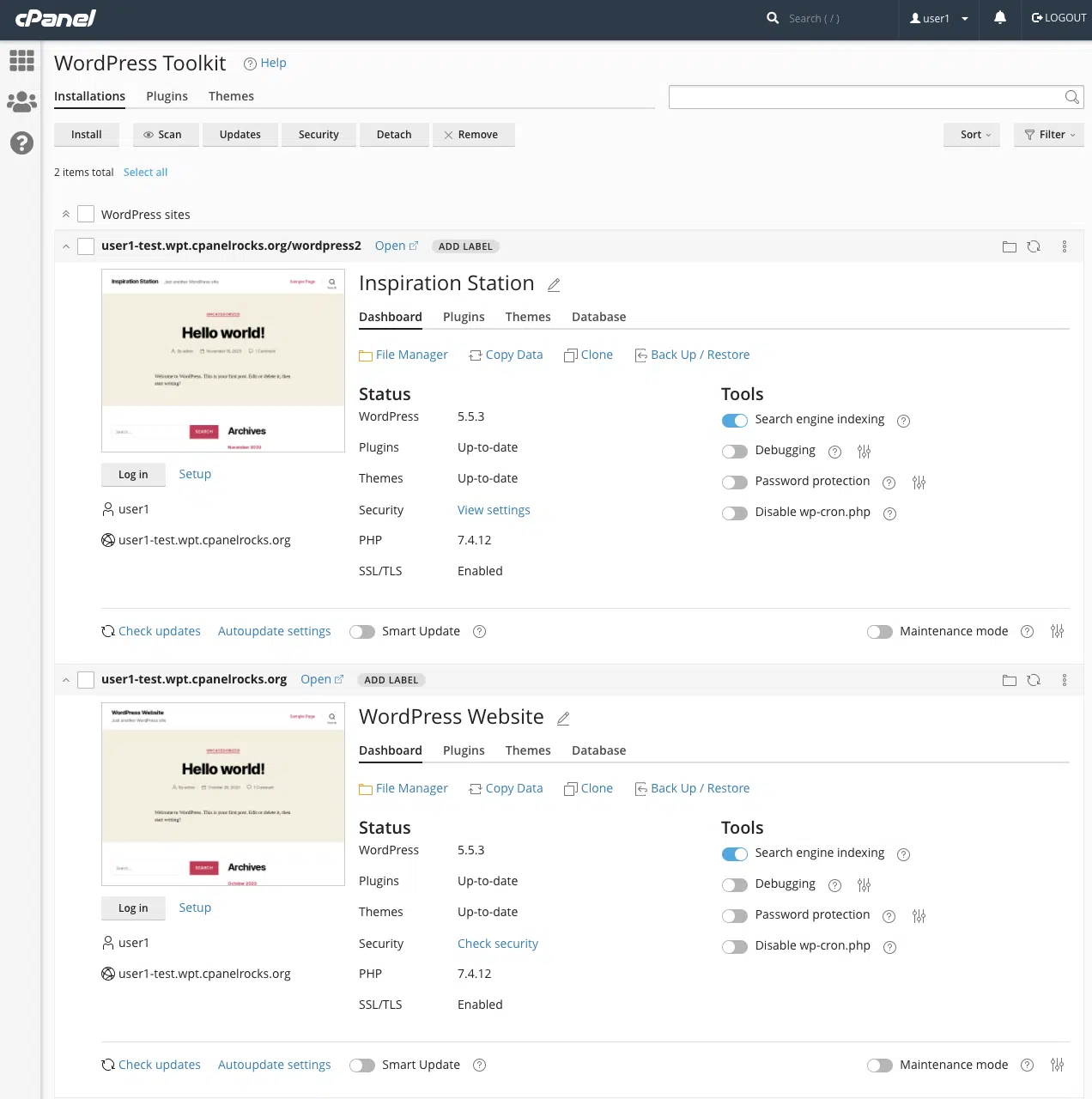
Nếu bạn nhìn kỹ vào trang web thứ hai, bạn sẽ thấy rằng, dưới tiêu đề Status, dòng Security hiển thị là Check Security. WP Toolkit đã quét trang web và nhận thấy rằng một số biện pháp bảo mật không quan trọng chưa được áp dụng. Trang web đầu tiên đã được tăng cường bảo mật, do đó nó hiển thị View Settings.
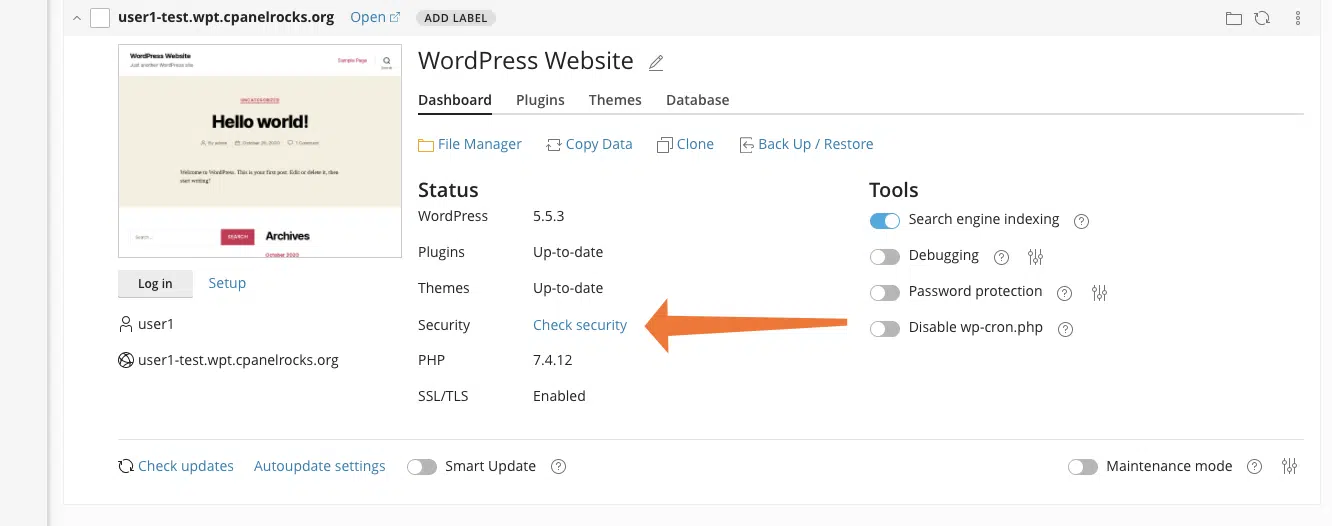
Bạn cũng có thể thấy Fix Security ở đây, có nghĩa là các biện pháp bảo mật quan trọng chưa được áp dụng.
Chúng ta có thể nhấp vào thông báo trạng thái để mở bảng điều khiển Security Status, bảng này hiển thị tất cả các biện pháp bảo mật mà WP Toolkit có thể áp dụng.
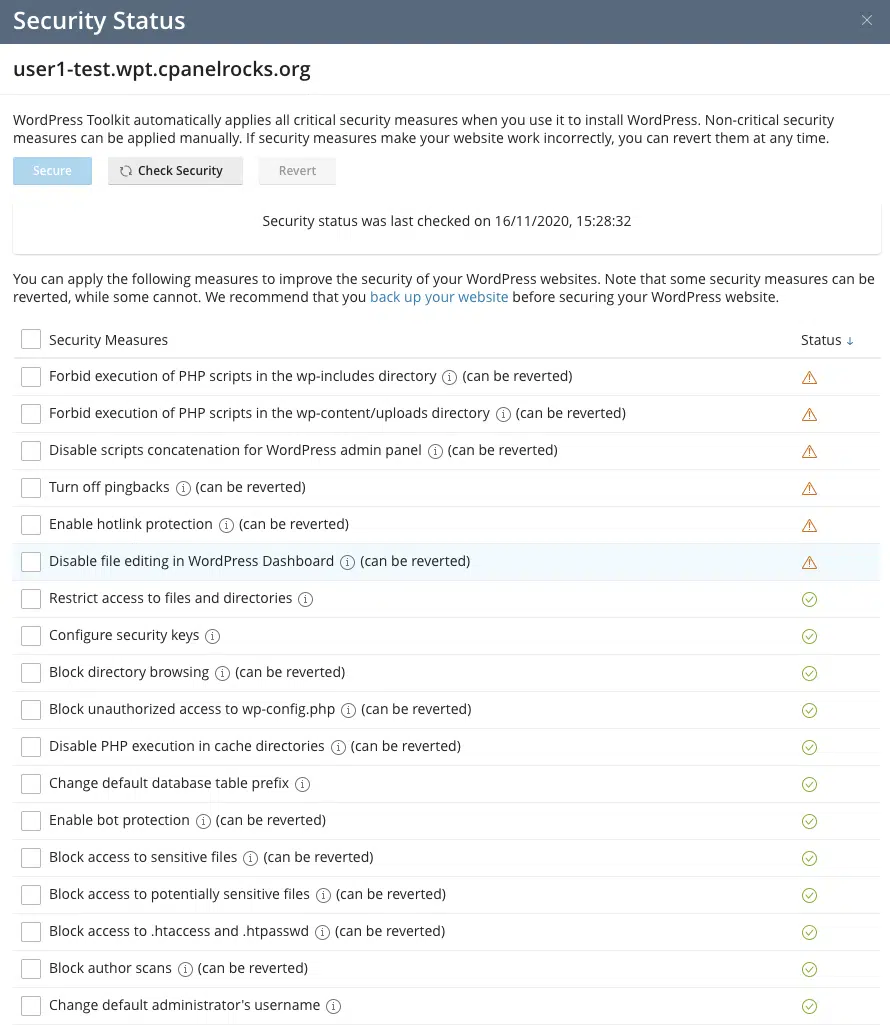
Bạn có thể áp dụng từng biện pháp riêng lẻ bằng cách đánh dấu vào ô bên cạnh và nhấp vào Secure. Chúng có thể được hoàn tác bằng cách chọn và nhấp vào Revert. Nhưng muốn tăng cường bảo mật cho trang web WordPress của mình chỉ bằng một cú nhấp chuột, chúng ta sẽ chọn Security Measures ở đầu cột, sau đó nhấp vào nút Secure.
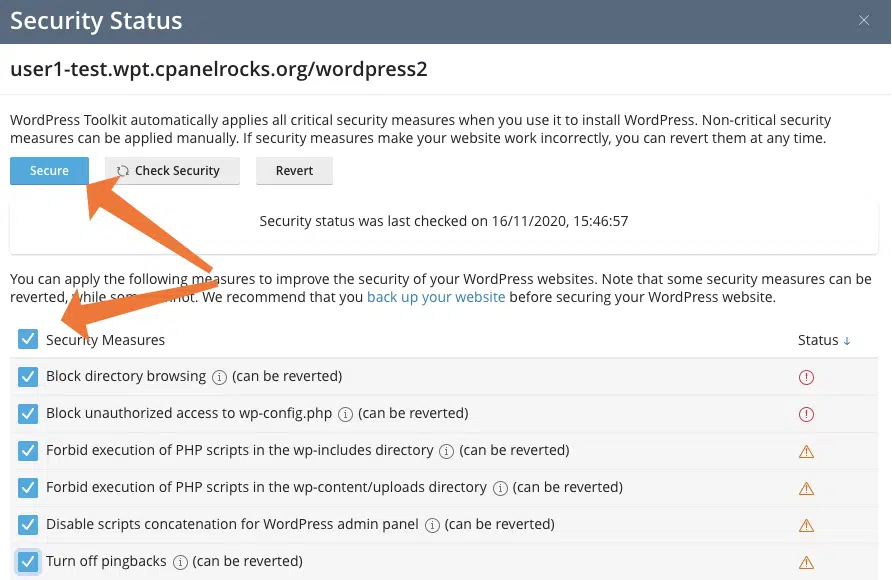
Tăng cường chỉ bằng một cú nhấp chuột cho nhiều trang web WordPress
Điều gì sẽ xảy ra nếu bạn lưu trữ hàng chục trang web WordPress? Sẽ rất mất thời gian để tăng cường bảo mật cho từng trang web riêng lẻ, vì vậy bạn có thể sử dụng WP Toolkit để tăng cường bảo mật cho bất kỳ số lượng trang web nào cùng một lúc. Trên trang tổng quan, hãy nhấp vào tab Security.
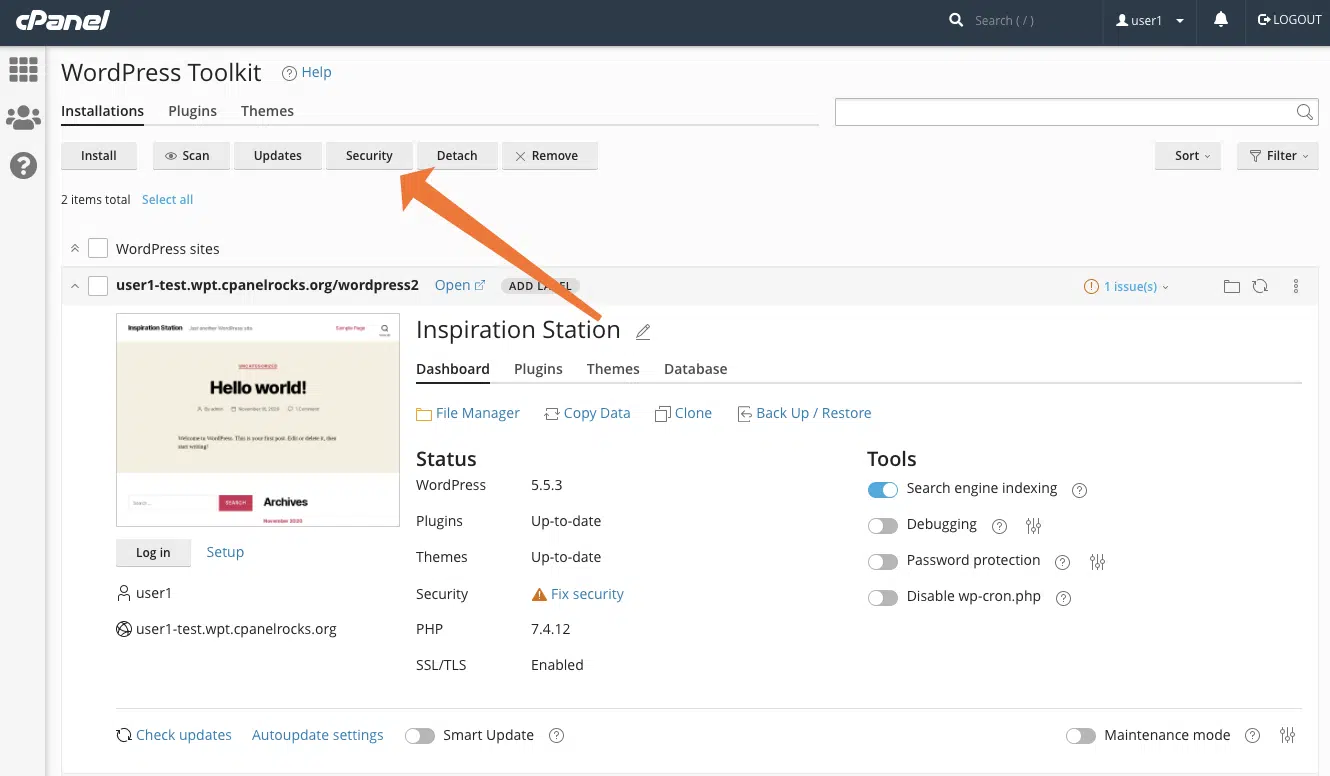
cPanel hiển thị danh sách các trang web và trạng thái bảo mật của chúng. Sử dụng hộp cạnh mỗi trang web để chọn những trang web chưa được tăng cường bảo mật hoàn toàn, sau đó nhấp vào nút Secure ở đầu trang.
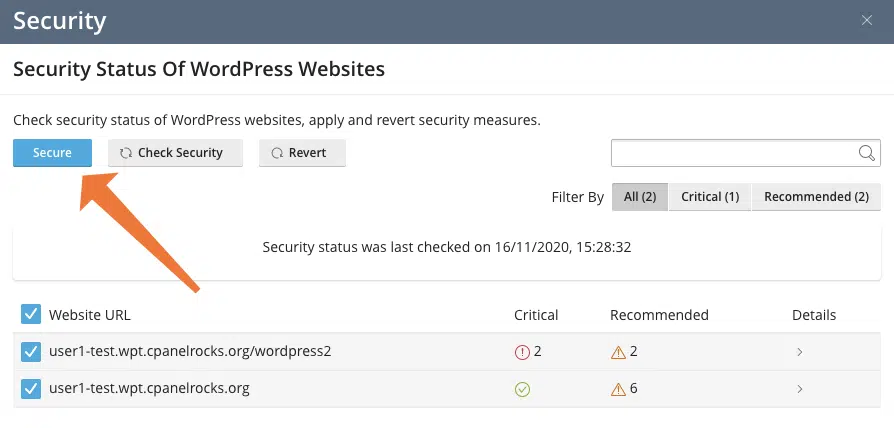
Bạn sẽ được cung cấp tùy chọn các biện pháp bảo mật cần áp dụng và sau đó cPanel sẽ tự động tăng cường bảo mật cho tất cả các trang web đã chọn. Bạn có thể sử dụng phương pháp này để tăng cường bảo mật cho hàng chục hoặc thậm chí hàng trăm trang web WordPress cùng một lúc.
Cài đặt bảo mật trong WP Toolkit
WP Toolkit áp dụng gần 20 biện pháp bảo mật, dưới đây là một số biện pháp quan trọng:
-
- Ngăn chặn thực thi các tệp PHP: Bộ công cụ ngăn chặn việc thực thi các tệp PHP trong thư mục
wp-includesvàwp-content/uploads. Cả hai đều là mục tiêu phổ biến của kẻ xấu và người dùng độc hại thực hiện tải lên lên mã PHP và cố gắng thực thi nó. - Chặn duyệt thư mục: Các tệp bên trong thư mục của WordPress chứa thông tin về plugin, theme và các code khác có thể tiết lộ lỗ hổng. Bộ công cụ khiến người dùng chưa được xác thực không thể xem trong các thư mục. Nó cũng đặt quyền hạn file an toàn cho file
wp-configcũng như tất cả các file và thư mục khác. - Kích hoạt tính năng bảo vệ bot: Cho phép bot quét trang web của bạn là một rủi ro bảo mật cũng như gây lãng phí tài nguyên máy chủ. WP Toolkit chặn các bot xấu để hạn chế sự tiếp xúc của trang web.
- Thay đổi tên người dùng quản trị mặc định: Khi được cài đặt lần đầu tiên, WordPress tạo một người dùng có quyền quản trị được gọi là
admin. Bot và kẻ xấu khác thường nhắm mục tiêu vàoadminbằng các cuộc tấn công brute force và từ điển. - Tắt Pingbacks: Khi một trang web WordPress liên kết đến trang web của bạn, nó sẽ gửi ping dẫn đến một bình luận trên blog của bạn ghi lại liên kết. Pingbacks dựa vào giao thức XML-RPC không an toàn. Giao thức này có thể bị lợi dụng để làm quá tải tài nguyên của trang web trong một cuộc tấn công DoS.
- Bật bảo vệ liên kết nóng: Liên kết nóng cho phép các trang web bên ngoài nhúng hoặc hiển thị hình ảnh được lưu trữ trên máy chủ của bạn. Bạn không nhận được nhiều lợi ích từ việc liên kết nóng và nó có thể trở thành một sự tiêu hao đáng kể cho tài nguyên máy chủ và mạng.
- Ngăn chặn thực thi các tệp PHP: Bộ công cụ ngăn chặn việc thực thi các tệp PHP trong thư mục
Cuối cùng, WP Toolkit giúp bạn dễ dàng cập nhật nhanh chóng WordPress Core, plugin và theme trong một giao diện thống nhất, cũng như quản lý các bản cập nhật tự động. Lỗ hổng plugin và theme là lỗ hổng WordPress phổ biến nhất. Việc cập nhật thường xuyên là cách duy nhất để bảo vệ các trang web khỏi lỗ hổng trong code của chúng.
Khôi phục bản sao lưu bằng WP Toolkit
Để kết thúc, chúng ta hãy xem xét thêm một yếu tổ bảo mật thiết yếu khác mà cPanel giúp đơn giản hóa, đó là khôi phục bản sao lưu. Bản sao lưu gần đây là phao cứu sinh nếu mọi thứ khác đều thất bại. Nó cho phép người dùng khôi phục một trang web bị xâm nhập về trạng thái an toàn và không bị nhiễm, và với WP Toolkit, việc tạo và khôi phục bản sao lưu chỉ mất vài giây.
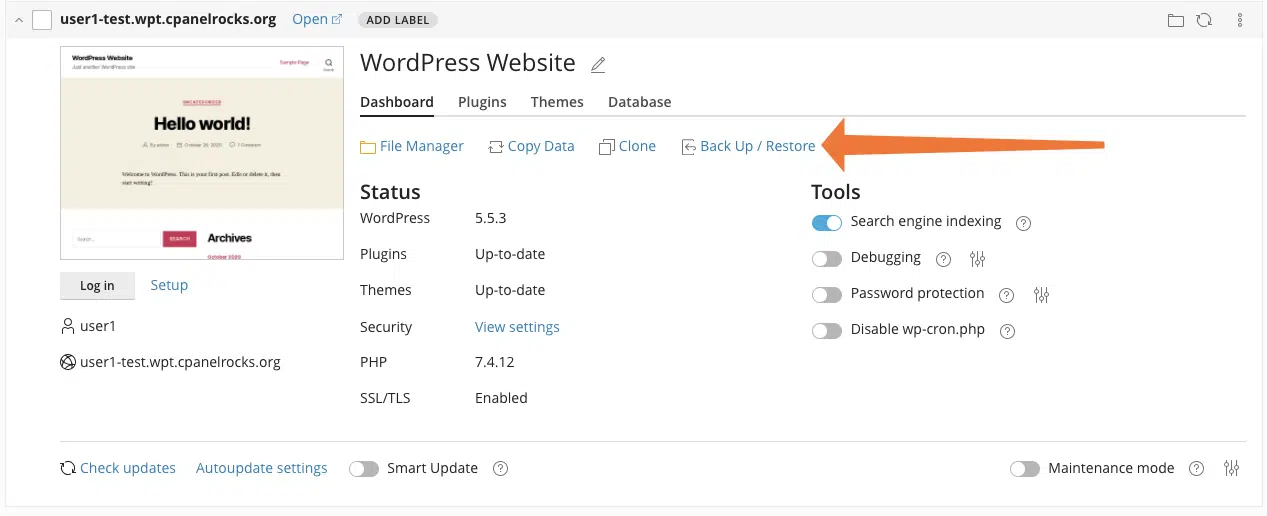
Để tạo bản sao lưu, nhấp vào nút Back Up. Nếu bạn có bản sao lưu trước đó, chúng sẽ được liệt kê trên trang. Để khôi phục trang web WordPress và cơ sở dữ liệu của nó về trạng thái trước đó, hãy chọn một file sao lưu và nhấp vào biểu tượng khôi phục, như được hiển thị trong hình ảnh tiếp theo.
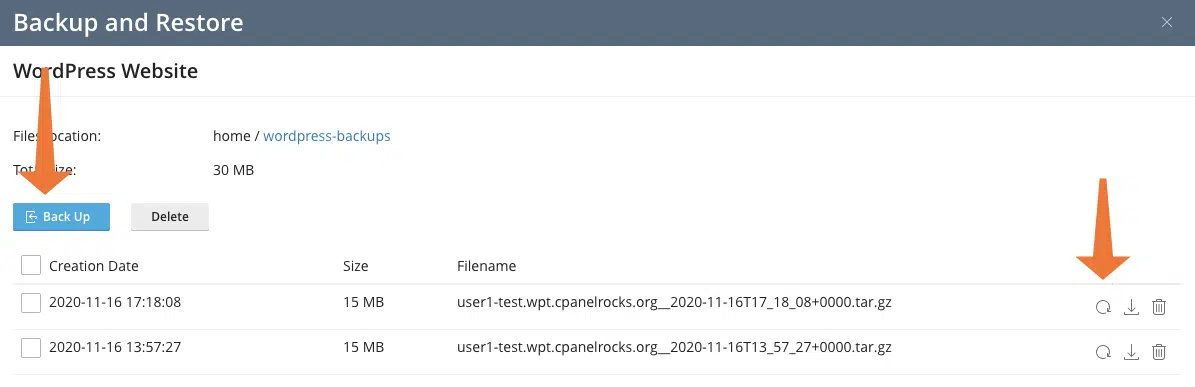
Tổng kết
WP Toolkit giúp việc xây dựng nền tảng lưu trữ WordPress an toàn với cPanel trở nên dễ dàng hơn bao giờ hết. Qua bài viết trên, BKNS đã giúp bạn có thêm thông tin về tăng cường bảo mật WordPress với cPanel. Hy vọng bài viết đã mang đến cho bạn nhiều kiến thức hữu ích. Ngoài ra bạn có thể tham khảo các dịch vụ của BKNS qua website BKNS hoặc hotline tư vấn dịch vụ: 1800 646 884 (Miễn phí cước). Cảm ơn bạn đã đón đọc bài viết!